بلاک کردن وبسایت در ویندوز (2 روش ساده)

اینترنت می تواند مکان خطرناکی باشد، اما می توانید با مسدود کردن دسترسی به وب سایت های خاص در ویندوز، آن را ایمن تر کنید.
اینترنت وب سایت های زیادی دارد که برخی از آن ها تایید سنی ندارند. به این ترتیب، برخی از والدین ممکن است نگران باز کردن سایت های نامناسب (هر چند تصادفی) فرزندان شان هنگام گشتن در اینترنت باشند.
اگر شما هم جزو این دسته از والدین هستید، چند راه وجود دارد که می توانید سایت های نامناسبی که در مرورگر های ویندوز باز می شوند را مسدود کنید.
1-نحوه مسدود کردن وب سایت ها با ویرایش فایل Hosts
Hosts یک فایل ویندوز برای ترجمه نام دامنه به آدرس IP است. از آن جایی که آن فایل لازمه پیاده سازی IP کامپیوتر تان است، می توانید با ویرایش آن وب سایت های مشخص شده را مسدود کنید. در این بخش به عنوان نمونه به نحوه مسدود کردن سایت Bing در مرورگر ها با ویرایش فایل Hosts می پردازیم. ابتدا توضیح ویدیویی این روش:
حتما دانلود کنید تا اطلاعات شخصی تان سرقت نشود: 5 آنتی ویروس رایگان
توضیحات گام به گام (اختیاری):
1-برای باز کردن ابزار جستجو در ویندوز ، میانبر صفحه کلید Win+S را فشار بدهید.
2- Notepad را در کادر متنی جستجو تایپ کنید.
3- روی نتیجه جستجوی Notepad کلیک راست کرده و یک Run as administrator را انتخاب کنید تا Notepad باز شود.
4- سپس روی گزینه File و Open در Notepad کنید.
5- در پنجره Open مسیر C :\Windows\System32\drivers\etc را دنبال کنید.
6- در منوی کشویی گزینه All files را انتخاب کنید.
7- روی فایل Hosts و دکمه Open کلیک کنید .
8- سپس 127.0.0.1 bing.com را وارد کنید. در یک خط جدید در پایین فایل Hosts می توانید Bing.com را با یک نام دامنه متفاوت برای هر سایت دیگری جایگزین کنید .
9- بعد، 127.0.0.1 www.bing.com را مستقیما زیر 127.0.0.1 bing.com همان طور که درتصویر زیر آمده، وارد کنید. برای مسدود کردن یک سایت دیگر www.bing.com را با URL آن وب سایت جایگزین کنید.
10- بعد روی File > Save As در Notepad کلیک کنید .
11- در منوی کشویی Save as type گزینه All files را انتخاب کنید.
12- فایل Hosts را انتخاب کنید و دکمه Save را فشار بدهید.
حالا یک مرورگر را باز کنید تا مسدود شدن وب سایت مورد نظر را چک کنید. آدرس وب سایت مسدود شده را در نوار آدرس مرورگر وارد کنید و کلید Enter را فشار بدهید. بعد پیامِ “Can’t reach this page” مثل آنچه که در تصویر زیر نشان داده شده ظاهر می شود. ممکن است پیام در هر مرورگری متفاوت باشد.
با این وجود، اگر وب سایت هم چنان باز است، احتمالا باید حافظه کَش مرورگر تان را پاک کنید. همه مرورگر ها ابزار هایی دارند که با آن ها می توانید داده های کش را پاک کنید. ابزار پاک کردن داده های گشتن در اینترنت را در مرورگرتان باز و انتخاب کنید تا کش با آن پاک شود.
برای رفع مسدود بودن یک وب سایت، فایل Hosts را دوباره در Notepad باز کنید. هر نامی که برای وب سایت در قالب 127.0.0.1 websitename.com یا127.0.0.1 www.websitename.com در فایل وارد شده است را پاک کنید . بعد فایل Hosts را ذخیره کنید.
در اندروید: بستن سایت غیر اخلاقی در اندروید
2-نحوه مسدود کردن وب سایت ها با غیرفعال کردن URL
URL Disabler نرم افزار شخص ثالثی است که کمک تان می کند تا به روشی ساده وب سایت هایی که در کروم، اِج و فایرفاکس باز می شوند را مسدود کنید. با این برنامه که رایگان در دسترس است، می توانید URL وب سایت هایی که می خواهید مسدود کنید را وارد نمایید . علاوه بر این از این نرم افزار قابل حمل می توانید در درایو فلش USB استفاده کنید. شیوه کار برای مسدود کردن وب سایت ها با URL Disabler به این صورت است:
1-صفحه دانلود URL Disabler را باز کنید.
2- روی Direct Download در آن جا کلیک کنید.
3- برای باز کردن مدیریت فایل Explorer کلیدهای ترکیبی Windows +E را فشار بدهید.
4- به پوشه ای که شامل UrlDisabler.ZIP است؛ بروید.
5- روی آرشیو ZIP Disabler’s URL دوبار کلیک کنید تا باز شود.
6- روی گزینه Extract all در File Explorer کلیک کنید.
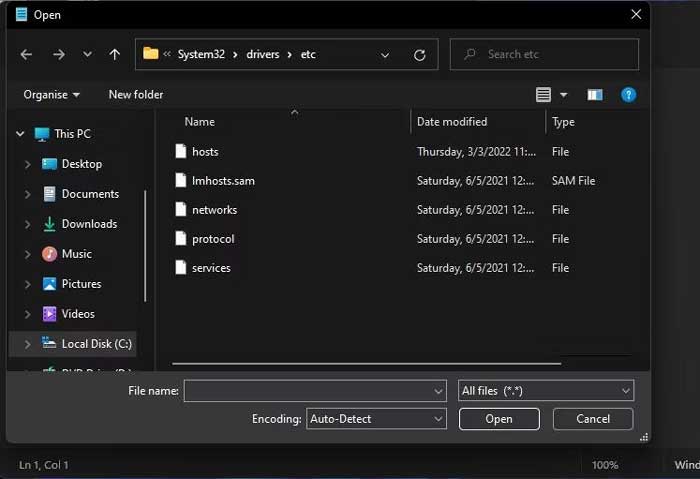
8- اگر انتخاب نشده، روی Show extracted files when complete کلیک کنید.
9- روی گزینه Extract all کلیک کنید تا فایل از حالت فشرده خارج شود .
10- سپس روی UrlDisabler_x64.exe در پوشه استخراج شده URL Disabler دو بار کلیک کنید.
11- URL وب سایتی که می خواهید مسدود کنید را در کادر متن آدرس وارد کنید.
12- دکمه Add to list را فشار دهید .
13- برای ذخیره؛ روی دکمه Apply changes ( تیک سبز ) کلیک کنید.
وب سایتی که به تازگی با URL Disabler مسدود کرده اید را در مرورگر باز کنید. مرورگر یک پیام خطا با مضمون مسدود شده توسط مدیر برای همه سایت هایی که با URL Disabler مسدود شده اند، نمایش می دهد. می توانید با انتخاب آن ها در URL Disabler، انتخاب Delete از فهرست و کلیک کردن روی Apply changes، وبسایتها را از بلاک شدن در بیاورید.
همچنین می توانید برای URL Disabler رمز عبور اعمال کنید. برای انجام این کار، روی Options > Password Properties کلیک کنید. یک رمز عبور جدید در کادر های متن وارد و روی دکمه Apply کلیک کنید. کاربران باید یک رمز عبور برای باز کردن URL Disabler وارد کنند.
پس بطور خلاصه در این روش با کمک فایل hosts یک فایل متنی است که میتوانید آدرس IPهای مختلف را به نامهای دامنه متناظرشان (URL) نگاشت کنید:
- برای بلاک کردن یک سایت، میتوانید IP آدرس سایت مورد نظر را به آدرس 127.0.0.1 (localhost) در فایل hosts ارجاع دهید. این عمل باعث میشود که هرگاه سعی کنید به آدرس مورد نظر دسترسی پیدا کنید، به جای آن به localhost هدایت شوید.
- برای انجام این کار، فایل hosts را با یک ویرایشگر متنی (مثل Notepad) باز کنید. این فایل معمولاً در مسیر C:\Windows\System32\drivers\etc قرار دارد. سپس آدرس IP سایت مورد نظر را به همراه نام دامنه آن را به فایل hosts اضافه کنید. به عنوان مثال:
127.0.0.1 example.com
- سپس فایل را ذخیره کرده و ویرایشگر را ببندید. تغییراتی که در فایل hosts اعمال کردهاید، بلافاصله اعمال میشود و دسترسی به سایت مورد نظر مسدود خواهد شد.
این روشها هم عالی هستند: روش بستن سایت غیر اخلاقی (در گوشی و کامپیوتر)
3- روش استفاده از فایروال ویندوز
ویندوز دارای یک فایروال داخلی است که به شما امکان میدهد تا برنامهها و سرویسها را بلاک کنید. برای استفاده از فایروال ویندوز، میتوانید این مراحل را دنبال کنید:
- وارد کنترل پنل ویندوز Control Panel شوید و سپس بر روی System and Security و سپس Windows Defender Firewall کلیک کنید. (اگر بلد نیستید وارد کنترل پنل ویندوز شوید اینجا روشش را گفتیم)
- در پنجره جدید، روی Advanced settings کلیک کنید.
- سپس در سمت چپ پنجره، روی Outbound Rules کلیک کنید.
- در بخش Actions در سمت راست پنجره، روی New Rule کلیک کنید.
- در پنجره جدیدی که باز میشود، گزینه “Custom” را انتخاب کرده و روی Next کلیک کنید.
- در بخش ?Which remote IP addresses does this rule apply to، گزینه These IP addresses را انتخاب کرده و آدرس آیپی سایتی که میخواهید بلاک کنید را وارد کنید. سپس بر روی Next کلیک کنید.
- در بخش ?Which action should be taken when a connection matches the specified conditions، گزینه Block the connection را انتخاب کنید و روی “Next” کلیک کنید.
- در قسمتهای بعدی، گزینههای پیشفرض را انتخاب کنید و دستورالعملها را تکمیل کنید.
- در نهایت، یک نام برای قانون تعیین کنید و روی Finish کلیک کنید.
وب سایت های نامناسب را در ویندوز مسدود کنید
پس شما می توانید دسترسی به وب سایت های نامناسب در ویندوز را با فایل Hosts یا URL Disabler محدود کنید . استفاده از هر دوی این روش ها کاملا ساده است. شاید مسدود کردن همه وبسایت های نامناسب برای کودکان غیرممکن باشد، اما حداقل می توانید دسترسی به برخی از سایت ها را با این روش ها محدود کنید.
با این اپلیکیشن ساده، هر زبانی رو فقط با روزانه 5 دقیقه گوش دادن، توی 80 روز مثل بلبل حرف بزن! بهترین متد روز، همزمان تقویت حافظه، آموزش تصویری با کمترین قیمت ممکن!




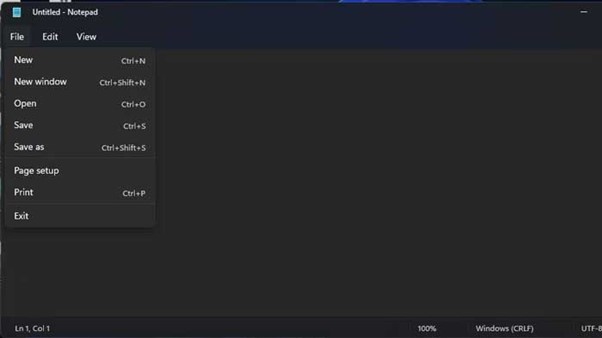
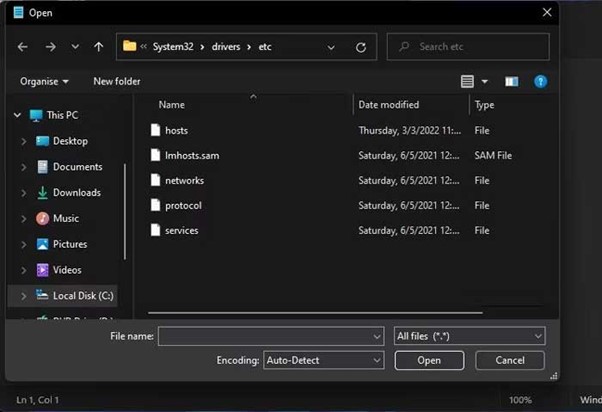
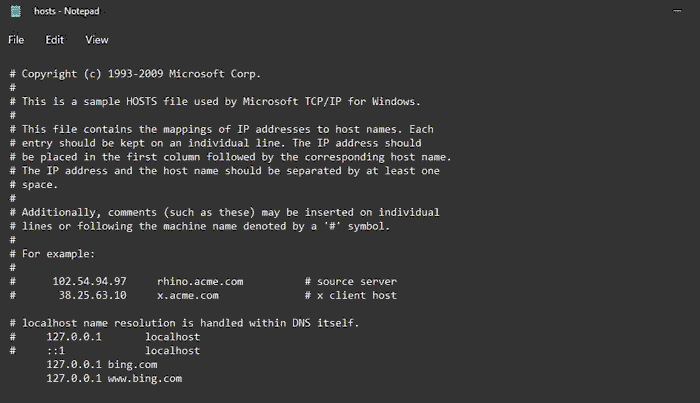
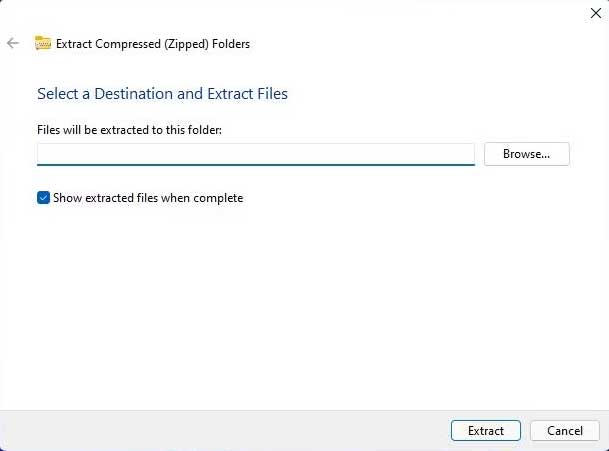
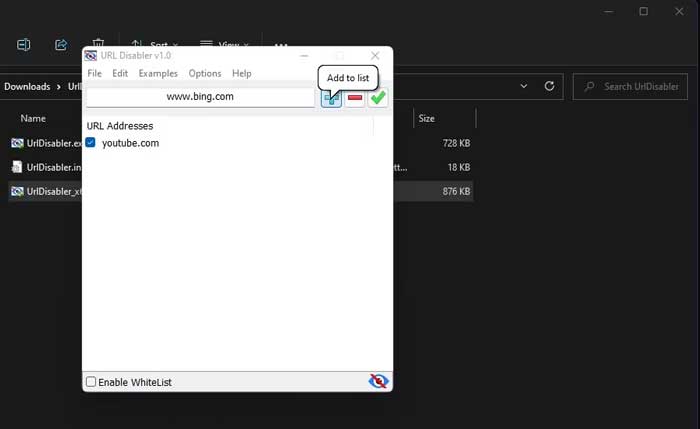
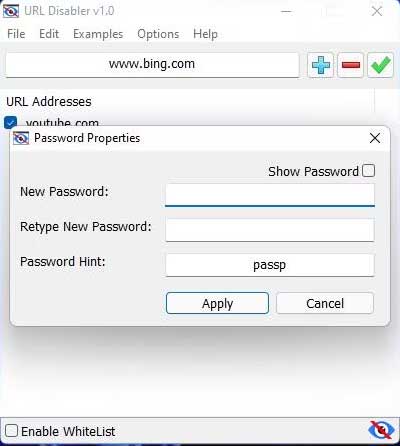
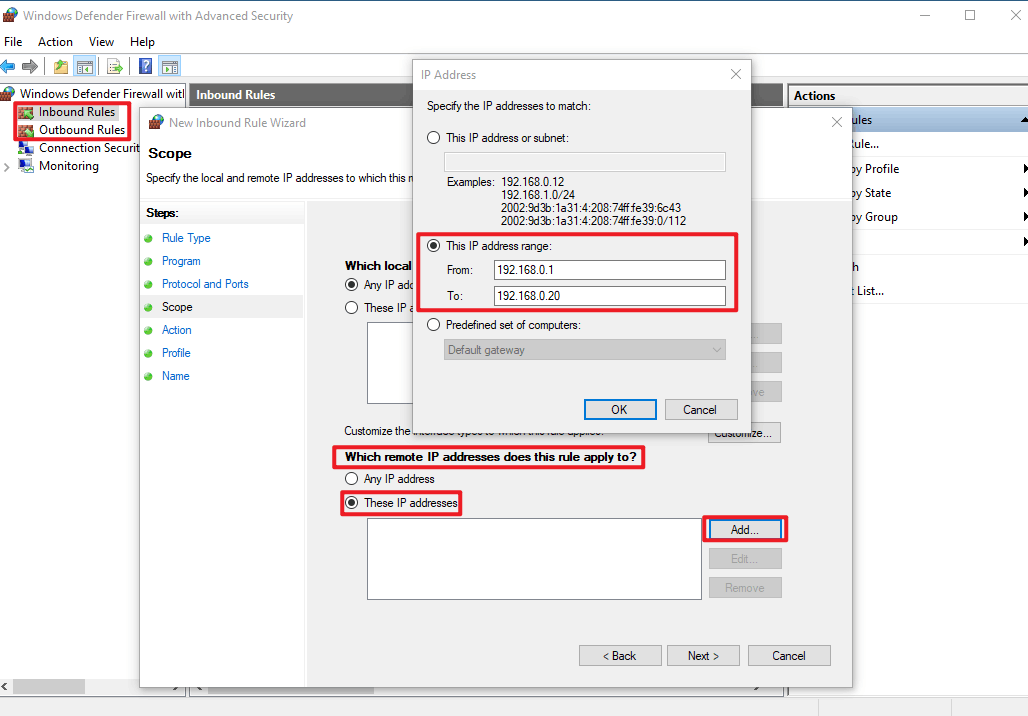

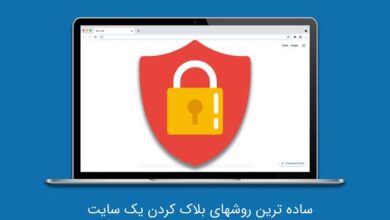



سلام
خداوند به حق اهال بیت(ص)
طول عمر و سلامتی و موفقیت و توفیقات روز افزون نصیبتان کند
بسیار سپاسگزارم از مطلب مفیدی که قرار دادید